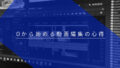こんにちは、sequenceのコリスです。
撮影した素材を確認したら編集で使える部分が少なく、
素材不足で1本の動画としてまとめるのが困難になってしまった。
こんな悩みを解決するための
3つの編集テクニックをお伝えします。
2、映像のサイズを変更する
3、上記2つを組み合わせる
この3つのテクニックを使うことで、
少ない素材でも動画を1つの作品としてまとめる事が可能です。
再生スピードを変化させる

映像編集の技術の1つとして、
撮影された映像の再生スピードを早くして早回しにしたり、
遅くしてスローモーションに加工する機能があります。
例えば100メートル走を撮影した映像があるとします。
「よーいスタート」の掛け声からゴールまで10秒で走りました。
この映像の再生スピードを100%とします。
ではこの数値を50%に変更するとどうなるでしょうか?
つまり、映像が2倍のスローモーションの動きになっているのです。
これが編集でスローモーションを作り出す技術です。
反対に、再生スピードを200%に変更するとどうなるでしょうか?
5秒でゴールをするという 2倍速に早送りされます。
通常スピードで再生していた動画の中で突然、
スローモーションや早送りのカットを挿入することで動画の再生スピードに変化が生まれます。
この変化により単純なカットの切り替えだけでは与えづらい
映像にアクセントを与えることが出来ます。
つまり、観ている人を飽きさせないように編集できるという事です。
今回の悩みのように映像素材が足りない場合はスローモーションを多用すると
長く使える素材が出来上がるので、素材を増やすという効果も期待できます。
映像のサイズを拡大する
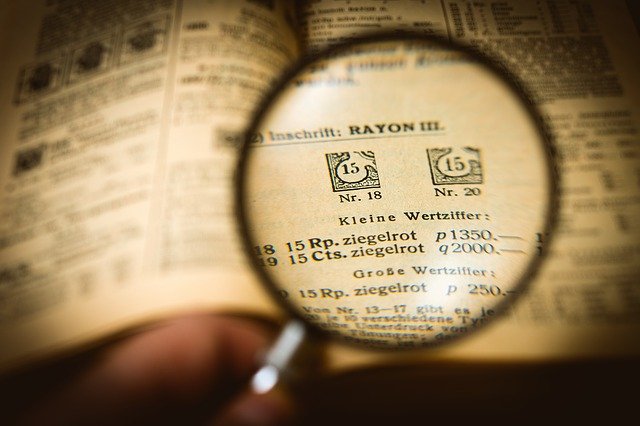
映像編集の技術の中には、映像の大きさを拡大する加工も可能です。
例えばダンスを踊っている映像があるとします。
ダンスの動きがわかるように全身を撮影しました。
この映像を拡大することで腰から上の上半身が写っている
ウェストショットに変更する事ができます。
では素材を増やすために以下のようにサイズ拡大を行なったとします。
2 足を中心に拡大したサイズ
3 上半身を中心に拡大したサイズ
4 下半身を中心に拡大したサイズ
この4つの拡大した映像と、
元になった全身を写した映像を合わせると、
編集で使用できる素材が5つ用意できたことになります。
この5つの素材を組み合わせることにより、
以下のようにダンスを編集する事ができます。

ダンスの最初は全身のサイズでゆったりと見せてゆき、
動きが激しくなったところで上半身のサイズ、
下半身サイズの映像を混ぜて編集にリズムを与えます。
さらにカットの間に足のサイズの映像を入れることにより、
ステップを強調することができます。
ラストは顔のアップに拡大したカットを使用して
決めの表情で映像を終わらせることができます。
この様にサイズを変えた素材を使うことにより、
全身を写していた素材だけを使うよりも
動画にリズムやアクセントを与えることが可能になります。
上記2つを組み合わせる
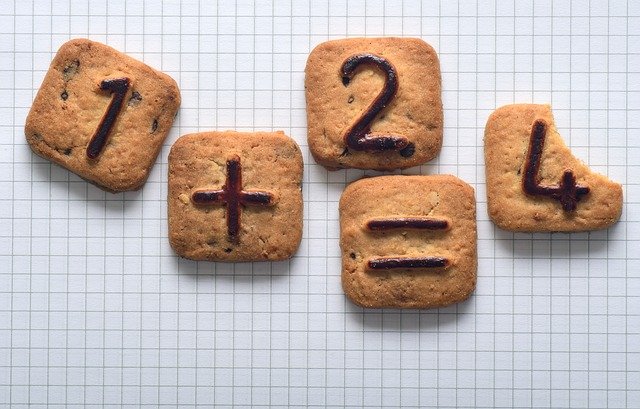
ここまでの解説で、
上記2つのテクニックについて理解できたと思います。
3つ目のテクニックはこの2つを掛け合えせてゆきます。
先程のダンスの映像を例にすると
2 顔を中心に拡大したサイズ
3 足を中心に拡大したサイズ
4 上半身を中心に拡大したサイズ
5 下半身を中心に拡大したサイズ
この5つの素材があります。
これらを先程のように最初は全身からゆっくりと
動きが激しくなってきたところで上半身、
そして下半身の映像を組み合わせる。
さらにアクセントを加えるところで足のステップを挿入しました。
ここで、1つめのテクニック。
スローモーションを拡大した足のカットに加えてみます。
すると動きの激しいカットの中に急にスローモーションが入り込むことにより
再生時間の流れにアクセントが生まれます。
さらに映像のサイズを足のアップに拡大していることにより、
下半身の映像から足元の映像へ
サイズ変化のアクセントも与えることができ、
より足のカットが強調された編集になります。
このように映像を加工できるのは1度きりではありません。
1つのカットに複数の加工を施すができるのです。
まとめ

今回お伝えした3つの編集テクニック。
これらを使うことで、少ない素材でも動画を1つの作品に仕上げることが可能になります。
具体的なテクニックの使用方法は使用するソフトウェアや、アプリなどで違いますが、
編集を行う知識として役立てていただければ幸いです。
今回お伝えした編集内容はあくまでも私個人の意見です。
皆さんが扱う映像素材によって、いくつもの編集のパターンがありますし、
編集に正解というものは無いと思います。
色々な試行錯誤を繰り返して、最高の作品を作り上げてください。
最後に私のオススメする編集ソフトをご紹介します。

【Adobe Premiere Pro】
初心者からプロの編集者まで多くの方が使っている編集ソフト。
直感的な操作で、イメージを具体化するのが非常に早いのが特徴。
圧倒的なシェアの多さから、大概の問題はウェブで解決できるのもうれしいポイントです。
このブログでも今後Premiere Proを解説していきますので、
動画編集を始めてみたい方はこの機会に
サブスクリクションを購入してみてはいかがでしょうか。
それでは最後まで読んで頂き、ありがとうございました。